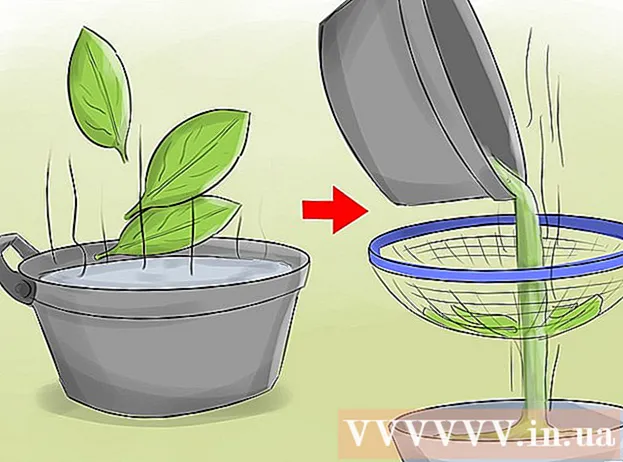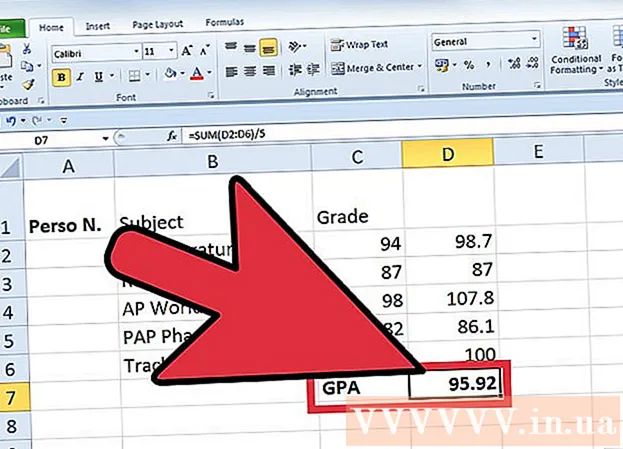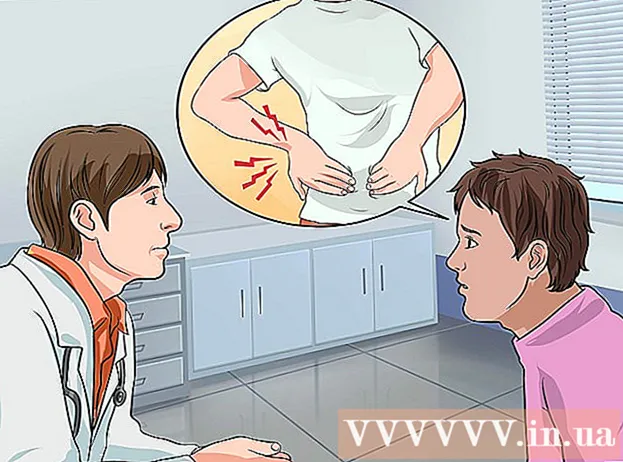Autor:
John Stephens
Loomise Kuupäev:
28 Jaanuar 2021
Värskenduse Kuupäev:
1 Juuli 2024

Sisu
WikiHow õpetab täna, kuidas lisada Adobe Photoshopi tekstile täppe.
Sammud
1. meetod 2-st: sisestage periood
Avage Photoshopi fail. Topeltklõpsake sinist rakendust koos tekstiga Ps, seejärel klõpsake toimingut Fail Valige menüüribal Ava ...(Avatud). Jätkake faili valimist ja klõpsake nuppu Avatud.
- Uue dokumendi loomiseks klõpsake nuppu Uus… (Uus) rippmenüüs Fail.

Klõpsake tekstiikooniga tööriista Tüüp T, asub ekraani vasakus servas tegumiribal.
Klõpsake tekstiraamil. Peate klõpsama kohas, kus soovite täpp.
- Kui teil pole tekstiraami, peate tekstikasti loomiseks tööriista Tüüp lohistama ja klõpsake siis, kuhu soovite kuuli paigutada.

Sisestage täpp.- Vajutage Windowsi arvutis klahvi Alt+0+1+4+9.
- Vajutage Maci arvutis nuppu ⌥ variant+8.
- Või võite selle punkti kopeerida ja kleepida: •
2. meetod 2-st: kasutage Wingdingsit

Avage Photoshopi fail. Topeltklõpsake sinist rakendust koos tekstiga Psja seejärel klõpsake nuppu Fail valige menüüribal Ava .... Jätkake faili valimist ja klõpsake nuppu Avatud.- Uue dokumendi loomiseks klõpsake nuppu Uus… rippmenüüs Fail.
Klõpsake tekstiikooniga tööriista Tüüp T, asub tegumiribal ekraani vasakul küljel.

Klõpsake kohta, kuhu soovite kuuli paigutada.- Kui teil pole tekstiraami, peate tekstikasti loomiseks tööriista Tüüp lohistama ja klõpsake siis, kuhu soovite kuuli paigutada.
Vajutage L.

Tõstke esile äsja sisestatud number "l".
Topeltklõpsake Photoshopi ekraani vasakus ülanurgas olevat fondi nime.

Tüüp tiivad ja vajutage ↵ Sisestage. Numbrist "l" saab täpp.- Või võite selle punkti kopeerida ja kleepida: •